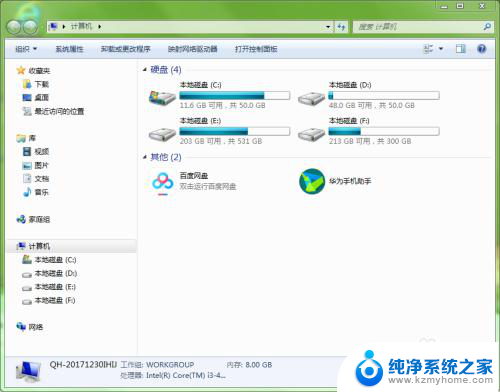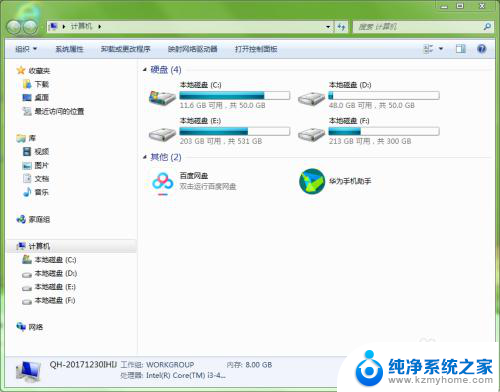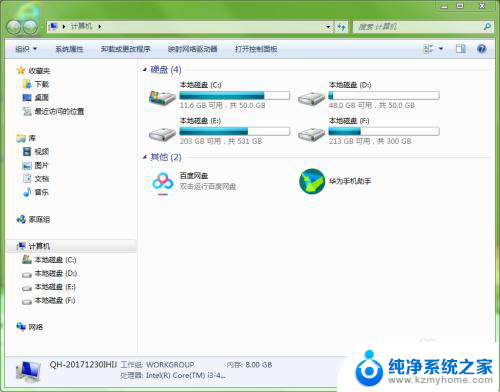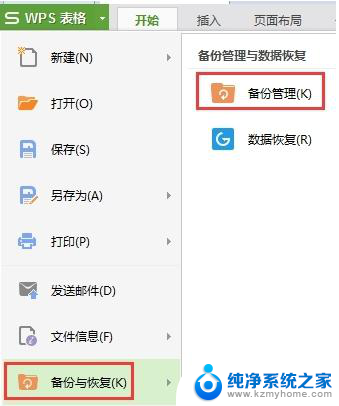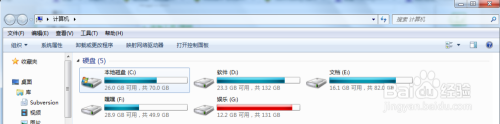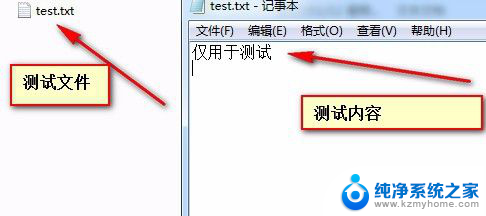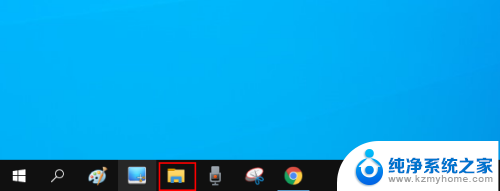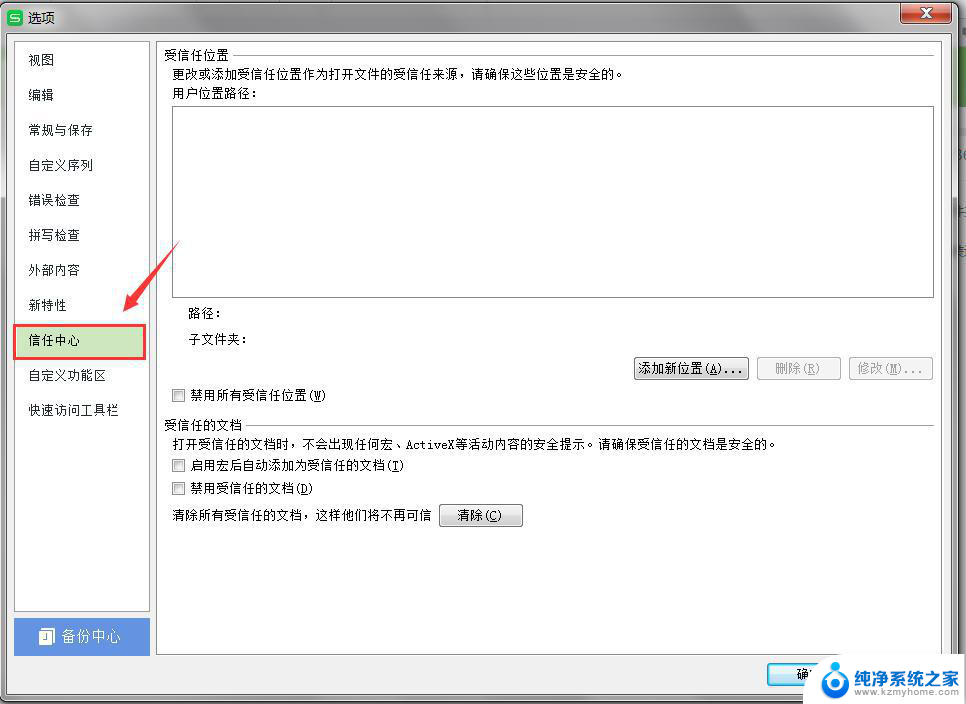怎么在电脑查找文档 怎样通过文件名在电脑中查找文件
在现代社会中电脑已成为人们生活和工作中不可或缺的工具之一,随着文档和文件数量的不断增加,如何高效地查找所需的文件已成为许多人的难题。幸运的是我们可以通过电脑上的一些简单操作,轻松地找到我们需要的文件。其中一种常见的方法是通过文件名在电脑中进行搜索。无论是在Windows还是Mac系统中,都有类似的搜索功能,只需在搜索栏中输入文件名或关键词,系统将自动筛选出相关的文件。通过掌握这些技巧,我们可以大大提高工作效率,节省宝贵的时间和精力。无论是个人用户还是企业员工,都值得学习和掌握这些简单而实用的操作方法,以便更好地管理和利用电脑中的文件资源。
方法如下:
1.首先打开桌面上的”计算机“程序窗口。
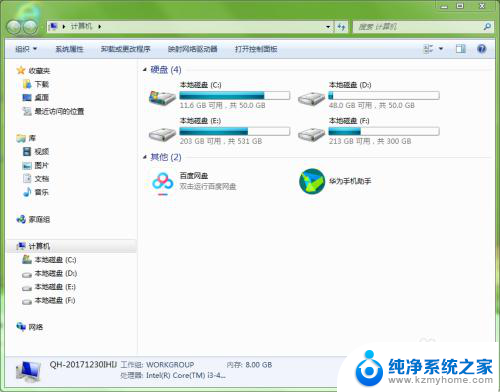
2.在左侧选择你希望查找的磁盘。比如你大概记得文件是保存在E盘,那么就选择E盘。如果你不知道保存在哪里了,就选择”计算机“。这样程序就会在整个磁盘中去查找,但更费时间。
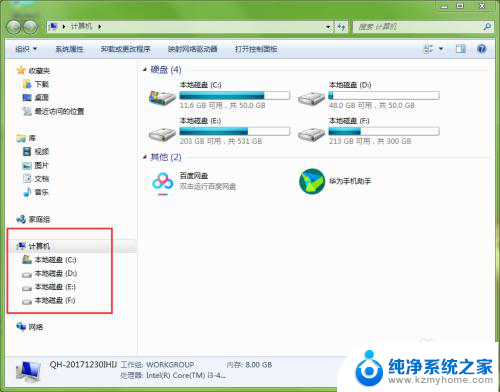
3.如果用户记得要查找文件的文件名,可以在搜索框中输入文件名;如果只记得部分文件名,也可以在搜索框中输入。
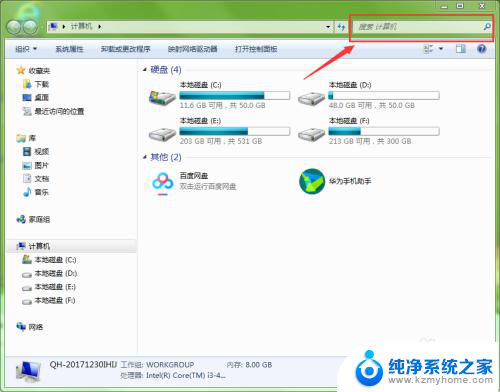
4.当用户在搜索框中输入文件名时,系统会立即搜索包括该文字的文件。并在下方实时展示出来。
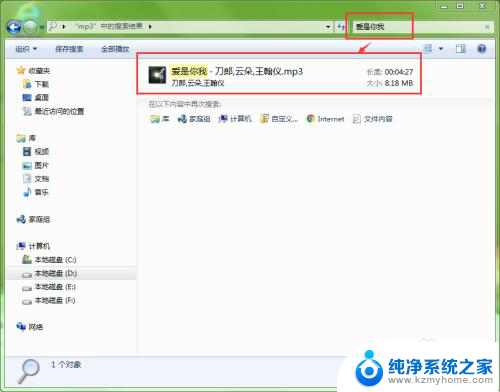
5.当显示出用户想的文件后,可在文件上右击。在弹出的右键菜单中选择”打开文件位置“命令。
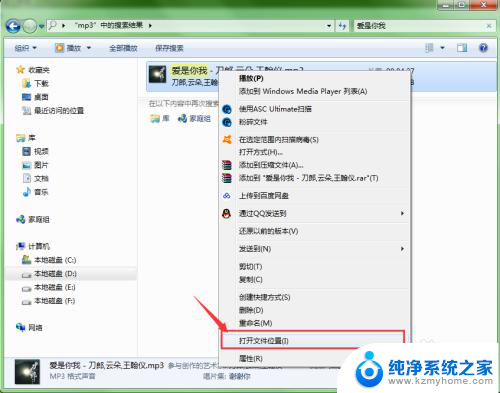
6.此时会打开一个窗口,显示出此文件和此文件所在的文件夹。通过这种方式就可以查找到存放在电脑中的文件。
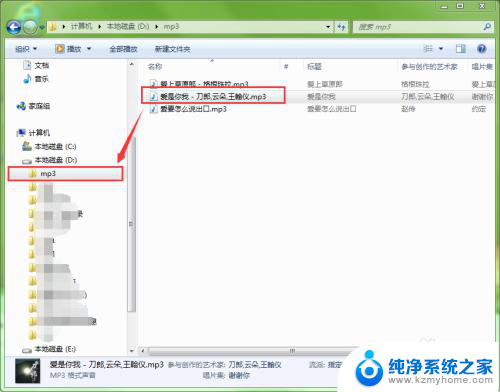
以上就是如何在电脑上查找文档的全部内容,如果遇到这种情况,你可以按照以上步骤解决,非常简单快速。